Một trong những điều khó chịu nhất khi sử dụng iPhone vào ban đêm là màn hình có thể quá sáng. Ngay cả khi bạn đã kéo độ sáng xuống mức thấp nhất, ánh sáng từ màn hình vẫn có cảm giác chói mắt. May mắn thay, có một giải pháp hiệu quả để khắc phục vấn đề này, giúp trải nghiệm sử dụng iPhone của bạn trở nên dễ chịu hơn, đặc biệt là vào ban đêm.
Tại Sao Màn Hình iPhone Của Bạn Lại Chói Mắt, Ngay Cả Khi Giảm Độ Sáng?
iPhone được trang bị rất nhiều tính năng trợ năng (Accessibility) thường bị bỏ qua. Mặc dù nhiều tính năng trong số đó được thiết kế để hỗ trợ những người có điều kiện sức khỏe hoặc khuyết tật nhất định, nhưng đa số người dùng phổ thông vẫn có thể hưởng lợi từ chúng. Các tính năng này không chỉ giúp tăng cường khả năng tiếp cận mà còn mang lại những tiện ích bất ngờ trong việc tối ưu hóa trải nghiệm sử dụng hàng ngày.
 Người dùng đang sử dụng iPhone tại bàn, minh họa cách tương tác với điện thoại
Người dùng đang sử dụng iPhone tại bàn, minh họa cách tương tác với điện thoại
“Giảm điểm trắng” (Reduce White Point) là một trong những tính năng đó. Đối với người dùng iPhone thông thường, tên gọi này có thể không nói lên nhiều điều. Thực chất, điểm trắng của màn hình về cơ bản là nhiệt độ mà màu trắng được hiển thị. Tính năng này rất quan trọng để đảm bảo màu sắc được thể hiện chính xác trên màn hình, nhưng nó cũng là một cách nhanh chóng để làm cho màn hình của bạn dịu đi – đặc biệt hữu ích khi ngay cả mức độ sáng thấp nhất cũng vẫn quá chói.
Tôi đã tình cờ khám phá tính năng này khi tìm cách làm cho màn hình iPhone của bà tôi bớt chói hơn. Mức độ sáng mặc định quá gắt đối với mắt bà, nhất là vào buổi tối. Tính năng Giảm điểm trắng iPhone này cực kỳ dễ kích hoạt. Hơn nữa, nhờ ứng dụng Phím tắt (Shortcuts) của iPhone, bạn thậm chí có thể tự động hóa toàn bộ quá trình, giúp việc thiết lập trở nên đơn giản và tiện lợi, chỉ cần cài đặt một lần và quên đi.
Cách Giảm Điểm Trắng iPhone Thủ Công Với Phím Tắt Trợ Năng
Cách nhanh nhất để cài đặt tính năng giảm điểm trắng trên điện thoại là sử dụng chức năng Phím tắt trợ năng (Accessibility Shortcut) của iPhone. Chức năng này cho phép bạn thiết lập một số tính năng để mở hoặc kích hoạt khi bạn nhấn nút sườn (Side button) ba lần liên tiếp một cách nhanh chóng. Đây là một phương pháp linh hoạt, giúp bạn điều chỉnh màn hình theo nhu cầu tức thì.
Để thiết lập tính năng này, hãy thực hiện theo các bước sau:
- Mở ứng dụng Cài đặt (Settings) và cuộn xuống tìm Trợ năng (Accessibility).
- Cuộn xuống phần cuối cùng có nhãn Chung (General) và tìm tùy chọn Phím tắt trợ năng (Accessibility Shortcut).
- Sau khi chạm vào đó, chọn Giảm điểm trắng (Reduce White Point) từ danh sách các tính năng.
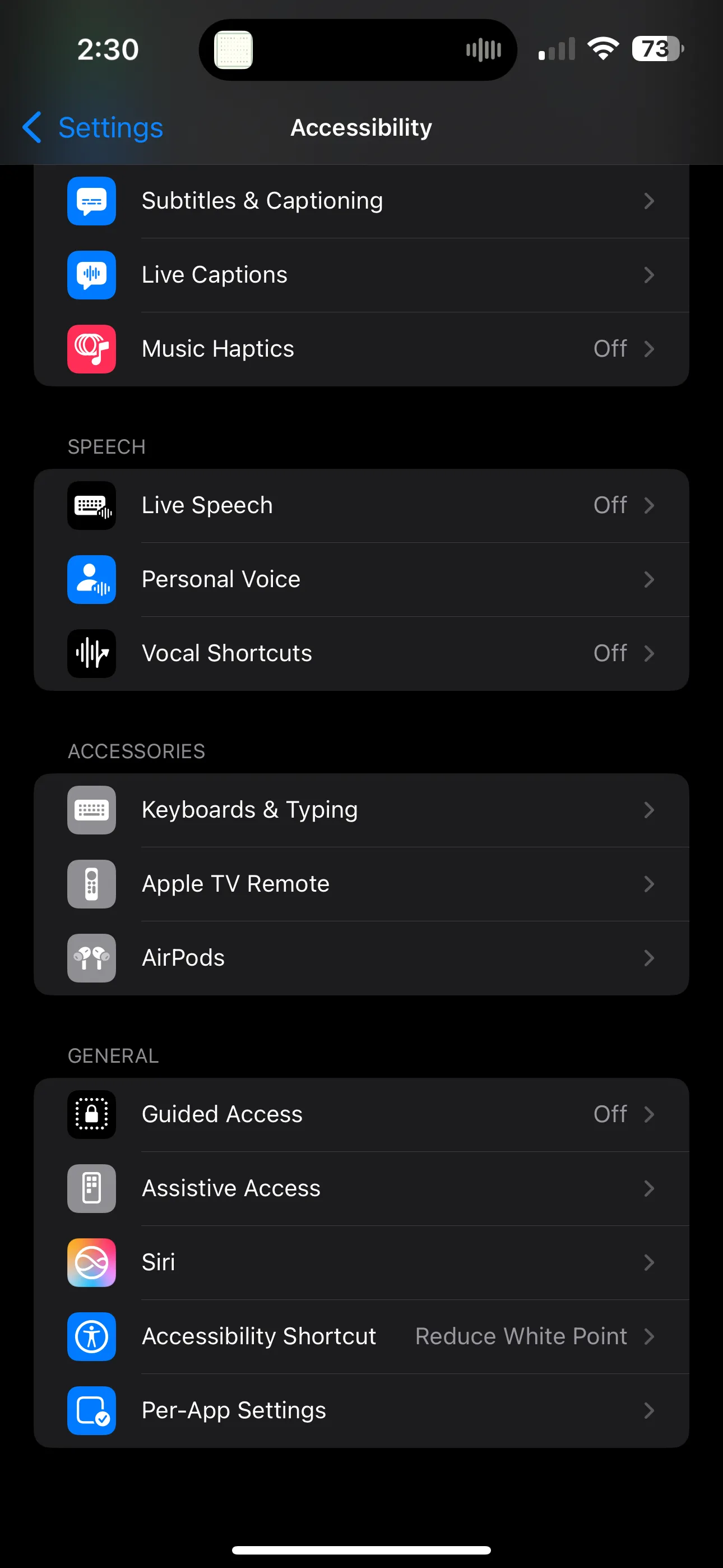 Cài đặt trợ năng iPhone với tùy chọn Giảm điểm trắng được chọn
Cài đặt trợ năng iPhone với tùy chọn Giảm điểm trắng được chọn
Nếu bạn gặp khó khăn khi bấm nút ba lần đủ nhanh, bạn luôn có thể chỉnh sửa tốc độ bấm nút sườn bằng cách vào Trợ năng > Nút Sườn (Side Button) và đặt Tốc độ Bấm (Click Speed) thành Chậm (Slow) hoặc Chậm nhất (Slowest).
Nhược điểm của việc đặt tính năng này vào Phím tắt trợ năng là bạn cũng phải nhớ tắt nó đi khi không còn cần dùng nữa. Vì tôi thường dùng tính năng này vào buổi tối—để giúp màn hình điện thoại dịu hơn khi ánh sáng chói có thể làm hại mắt—tôi thích thiết lập nó tự động hơn.
Tự Động Giảm Điểm Trắng iPhone Theo Thời Gian Bằng Ứng Dụng Phím Tắt
Cách tốt nhất để tự động hóa iPhone của bạn là tận dụng ứng dụng Phím tắt (Shortcuts). Tại đây, bạn sẽ tìm thấy vô số cách để bỏ qua các thao tác thủ công cần thiết để mở ứng dụng, thiết lập tính năng, thay đổi cài đặt và nhiều hơn nữa. Ứng dụng này mở ra một thế giới khả năng để tùy chỉnh trải nghiệm iPhone của bạn.
Phím tắt được chia thành hai danh mục chính: Phím tắt (Shortcuts), yêu cầu kích hoạt thủ công, và Tự động hóa (Automation), có thể được kích hoạt theo nhiều cách khác nhau. Đối với tính năng giảm điểm trắng này, chúng ta sẽ thiết lập để điểm trắng trên iPhone của bạn được giảm vào những thời điểm nhất định trong ngày.
Để thiết lập tự động hóa trên iPhone của bạn:
- Mở ứng dụng Phím tắt (Shortcuts).
- Chạm vào mục Tự động hóa (Automation) ở cuối màn hình.
- Tiếp theo, chạm vào biểu tượng + ở góc trên bên phải và chọn Thời gian trong ngày (Time of Day).
- Đặt thời gian mà bạn thường cần màn hình dịu hơn. Tôi chủ yếu sử dụng tính năng này để làm cho màn hình Chế độ chờ (Standby) của tôi tối hơn, vì vậy tôi đặt của mình là 10:45 PM.
- Đặt tần suất Lặp lại (Repeat) là Hàng ngày (Daily), sau đó bật Chạy ngay lập tức (Run Immediately). Để tự động hóa ít gây phiền toái hơn, hãy đảm bảo Thông báo khi chạy (Notify When Run) được tắt và chạm vào Tiếp (Next) ở trên cùng.
- Chọn Tự động hóa trống mới (New Blank Automation), sau đó tìm kiếm Đặt điểm trắng (Set White Point) và chọn nó. Đảm bảo từ chuyển đổi màu xanh hiển thị là Bật (On) rồi chạm vào Xong (Done) ở trên cùng để hoàn thành Tự động hóa.
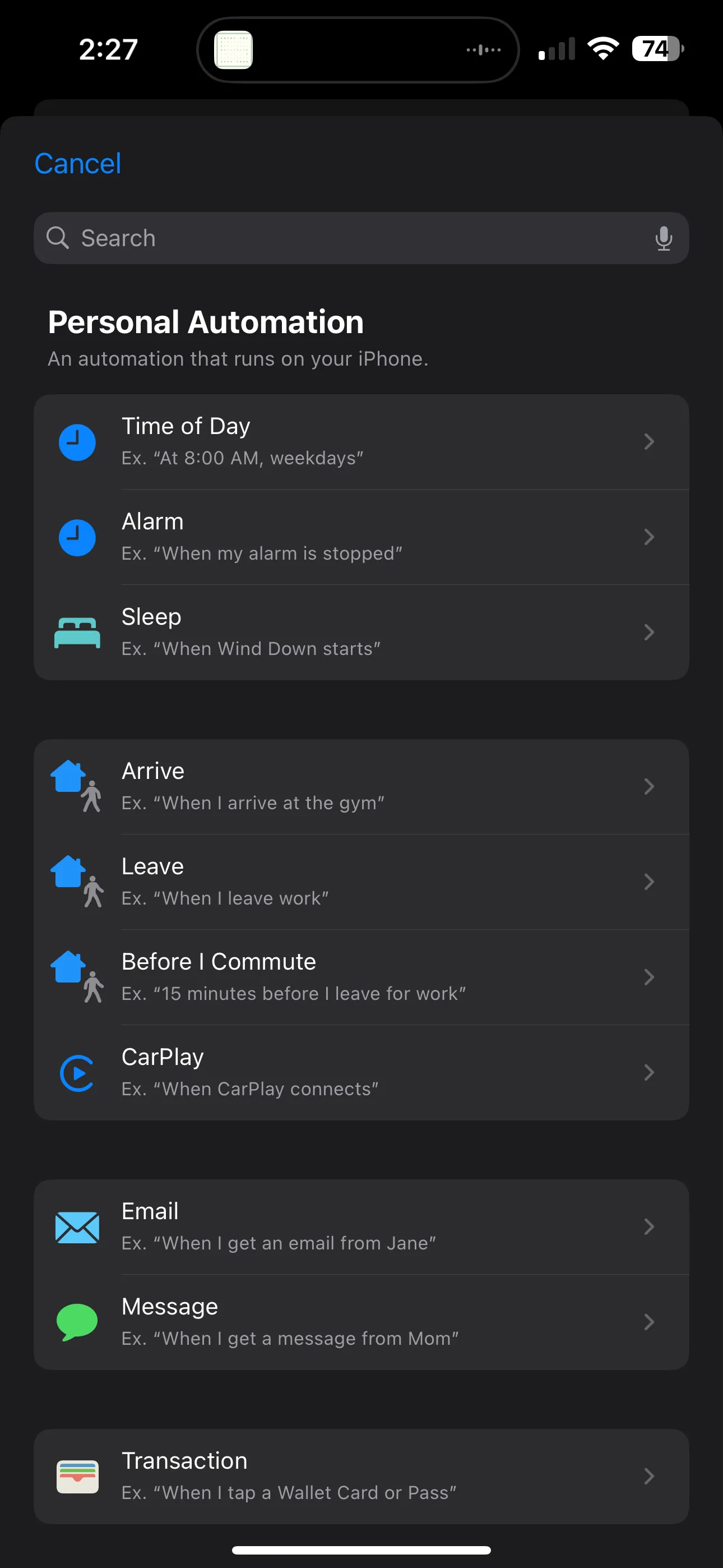 Giao diện thiết lập tự động hóa trong ứng dụng Phím tắt iPhone, chọn loại tự động hóa trống mới
Giao diện thiết lập tự động hóa trong ứng dụng Phím tắt iPhone, chọn loại tự động hóa trống mới
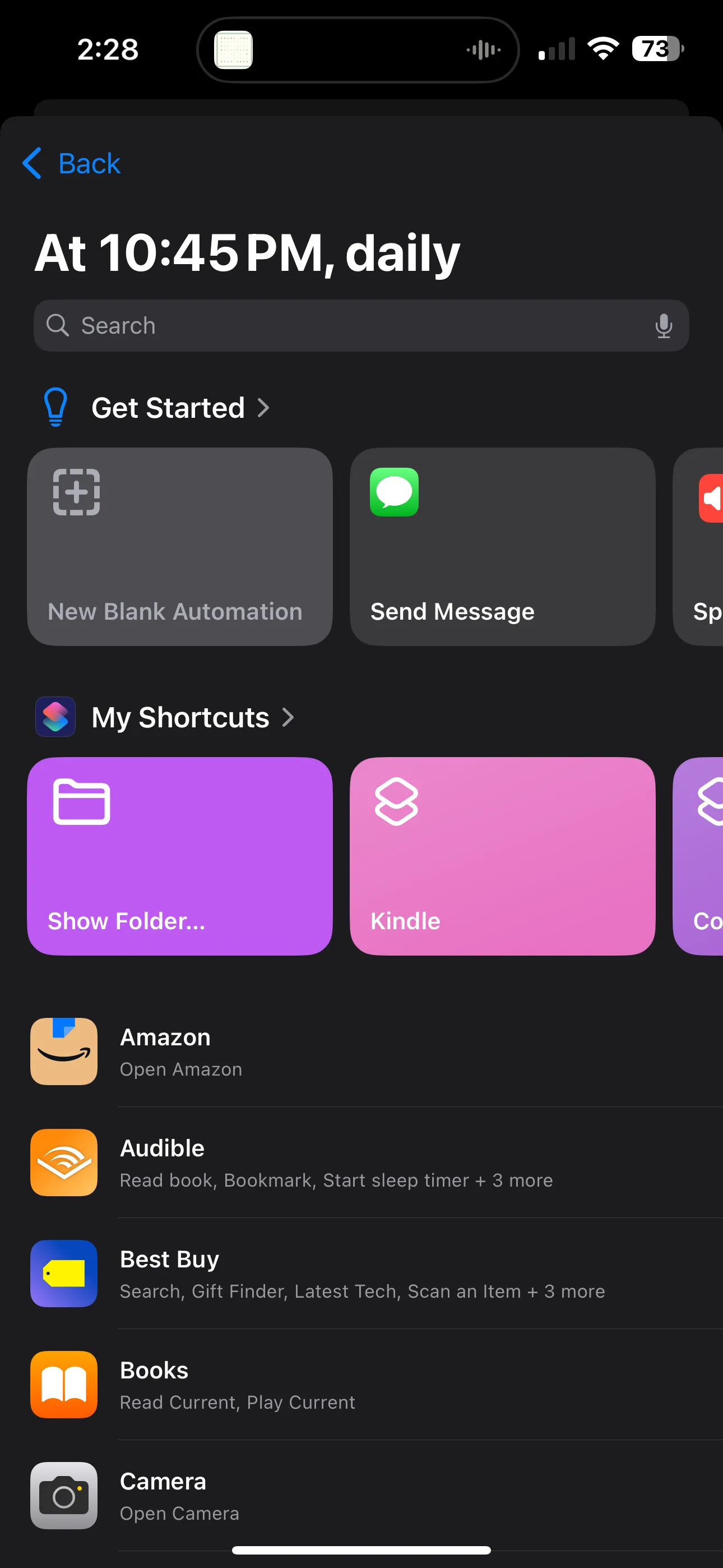 Màn hình chọn hành động tự động hóa trong Phím tắt iPhone, tìm kiếm 'Đặt điểm trắng'
Màn hình chọn hành động tự động hóa trong Phím tắt iPhone, tìm kiếm 'Đặt điểm trắng'
Thực hiện các bước tương tự nhưng đặt thời gian vào buổi sáng sẽ cho phép bạn cài đặt tính năng này tự động tắt. Chỉ cần đảm bảo bạn đặt từ chuyển đổi màu xanh là Tắt (Off) trong Tự động hóa trước khi lưu nó. Tôi khuyên bạn nên đặt nó vào thời điểm ngay trước khi bạn thức dậy nếu bạn đang sử dụng nó cho Chế độ chờ như tôi.
Giờ đây, điểm trắng trên iPhone của bạn sẽ được giảm vào thời gian đã định trong ngày. Tôi thích chạy nó vừa là một Tự động hóa vừa là một tùy chọn thủ công, để tôi luôn có thể bật hoặc tắt nó khi cần. Nhưng tất nhiên, bạn có thể thiết lập nó theo cách phù hợp nhất với việc sử dụng của mình.
Đây chỉ là một trong số nhiều cách hữu ích để tự động hóa các tác vụ hàng ngày trên iPhone của bạn bằng ứng dụng Phím tắt. meocongnghe.com khuyến khích bạn nên tìm hiểu thêm về các khả năng khác. Có rất nhiều phím tắt iPhone tuyệt vời giúp việc sử dụng điện thoại của bạn dễ dàng và nhanh chóng hơn.
Kết luận
Tính năng “Giảm điểm trắng” là một mẹo nhỏ nhưng vô cùng hữu ích để bảo vệ đôi mắt và nâng cao trải nghiệm sử dụng iPhone của bạn, đặc biệt là trong điều kiện thiếu sáng. Dù bạn chọn cách kích hoạt thủ công qua Phím tắt trợ năng hay thiết lập tự động hóa thông minh bằng ứng dụng Phím tắt, việc làm cho màn hình iPhone dịu mắt hơn sẽ mang lại sự thoải mái đáng kể. Đừng ngần ngại thử nghiệm và biến tính năng này thành một phần không thể thiếu trong thói quen sử dụng thiết bị của bạn.
Bạn đã thử áp dụng mẹo này chưa? Hoặc bạn có những thủ thuật iPhone độc đáo nào khác muốn chia sẻ? Hãy để lại bình luận bên dưới để cùng meocongnghe.com khám phá thêm những tiện ích công nghệ tuyệt vời khác!